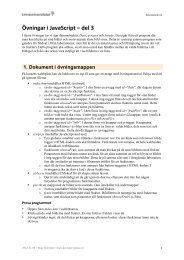Introducerande övningar i HTML
Introducerande övningar i HTML
Introducerande övningar i HTML
You also want an ePaper? Increase the reach of your titles
YUMPU automatically turns print PDFs into web optimized ePapers that Google loves.
Medieteknik<br />
• Komodo Edit<br />
o Använder du Komodo Edit väljer du menykommandot File->New->File from Template...<br />
I kolumnen Categories väljer du Web och sedan i kolumnen Template väljer du <strong>HTML</strong>5.<br />
Klicka sedan på knappen Open. Du får då ett nytt dokument med <strong>HTML</strong>-kod.<br />
o Kontrollera att filen sparas i teckenuppsättningen UTF-8, genom att ta fram programmets<br />
inställningar (Preferences). Där klickar du på Internationalization. Mitt i fönstret finns en<br />
popupmeny med <strong>HTML</strong>5 och till höger om den en annan meny för teckenuppsättningen.<br />
Välj UTF-8 där och klicka sedan på OK.<br />
o I <strong>HTML</strong>-koden lägger du till följande kod under raden med koden :<br />
<br />
o Skriv också in en text mellan body-taggarna enligt koden ovan.<br />
• Vanlig texteditor<br />
o Använder du en vanlig texteditor skapar du ett nytt textdokument och skriver själv in<br />
ovanstående kod.<br />
o Kontrollera programmets inställningar, för att se till att filen sparas i UTF-8. I en del<br />
editorer görs detta i inställningsfönstret, medan det i en del andra väljs först då man sparar<br />
filen.<br />
Spara ditt dokument på din hårddisk<br />
• Spara ditt <strong>HTML</strong>-dokument i övningsmappen som du laddat ner till laborationen, så att ditt<br />
dokument hamnar i samma mapp som dokumentet sida2.htm.<br />
• Ge ditt <strong>HTML</strong>-dokumentet med något lämpligt namn, t.ex. webbsida.htm<br />
o Som regel bör man endast använda bokstäver ur det engelska alfabetet i filnamnen. Det<br />
går också bra att använda siffror och _, men filnamnen bör börja med en bokstav. Filerna<br />
bör dessutom sluta med .htm eller .html med små bokstäver. Blanktecken eller andra<br />
tecken bör inte användas i filnamnen. Följer du dessa regler brukar det inte bli några<br />
problem då du flyttar över filerna till en server, som kanske har ett annat operativsystem<br />
(och annat sätt att koda tecken som t.ex. åäö) än det du själv använder.<br />
2. Titta på sidan i en webbläsare<br />
För att studera resultatet av din <strong>HTML</strong>-kodning öppnar du den i en webbläsare (t.ex. Firefox).<br />
Öppna sidan i en webbläsare<br />
• Öppna en webbläsare. Välj Öppna fil i Arkiv-menyn och peka ut ditt nya dokument.<br />
• Observera att det endast är den text som du skrev mellan body-taggarna som visas i fönstret.<br />
o Om du använde åäö kan det ha blivit några andra tecken, om inte filen är sparad i den<br />
teckenuppsättning som anges i meta-taggen. Kontrollera i så fall inställningarna i din<br />
editor, så att du verkligen sparar i UTF-8. Använder du en vanlig texteditor, så kanske du<br />
måste välja UTF-8, då du sparar filen.<br />
• Observera också att den text som står i title-taggen visas i webbläsarfönstrets titelrad.<br />
o Gå över till editorn och ändra texten i title-taggen till t.ex. Pelles sida, där du byter ut Pelle<br />
mot ditt eget namn. Spara sedan filen och gå över till webbläsaren igen. Där klickar du på<br />
"Ladda om"-knappen, så laddas den nya sidan in. Kontrollera att texten i fönstrets titelrad<br />
ändras.<br />
Dokumentet öppet både i editorn och webbläsaren<br />
• Behåll nu sidan öppen både i din editor och i webbläsaren, så kan du lätt växla mellan dem i de<br />
följande <strong>övningar</strong>na. När du gör förändringar i ditt <strong>HTML</strong>-dokument kan du titta på dessa i din<br />
webbläsare genom att trycka på "Ladda om"-knappen (i de flesta webbläsare är det en böjd pil<br />
intill adressfältet, för att uppdatera sidan).<br />
o Har du en stor skärm, så kan du ändra fönsterstorlekarna, så att du lägger editorns fönster<br />
och webbläsarens fönster intill varandra. Då kan du snabbt växla mellan dem.<br />
2012-08-22 – Rune Körnefors (rune.kornefors@lnu.se) 2